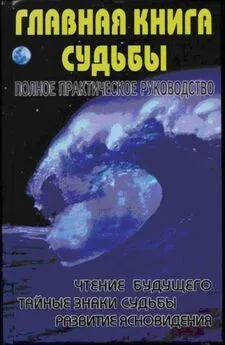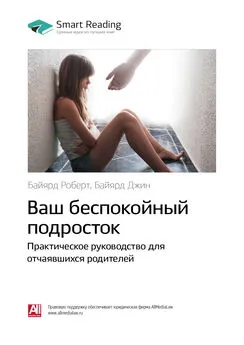Михаил Кондратович - Создание электронных книг в формате FictionBook 2.1: практическое руководство
- Название:Создание электронных книг в формате FictionBook 2.1: практическое руководство
- Автор:
- Жанр:
- Издательство:неизвестно
- Год:неизвестен
- ISBN:нет данных
- Рейтинг:
- Избранное:Добавить в избранное
-
Отзывы:
-
Ваша оценка:
Михаил Кондратович - Создание электронных книг в формате FictionBook 2.1: практическое руководство краткое содержание
Книга предназначена для пользователей, желающих самостоятельно создавать и редактировать электронные книги в популярном формате FictionBook. Подробно описан сам формат FB и программные средства, предназначенные для работы с ним.
Создание электронных книг в формате FictionBook 2.1: практическое руководство - читать онлайн бесплатно полную версию (весь текст целиком)
Интервал:
Закладка:
Аннотация — это краткое (два-три абзаца) описание книги. Обычно это пересказ завязки сюжета или мини-рецензия, ставящие своей целью привлечь читателя.
Подробнее о том, как аннотировать книги, читайте § 5.7 «Высокое искусство аннотации».
Аннотацию можно вставить в каждую секцию (команда Edit\Add\Annotation ( Ctrl+J)).
Раздел History (малиновая полоска) предназначен для различных технических записей. Внесли исправления, добавили недостающие куски текста — сделали отметку в разделе History.
Расстановка заголовков (Title, subtitle)Заголовки (Title) могут быть в начале книги (body), секции или стихов.
Чтобы вставить заголовок, выберите пункт меню Edit\Add\Title ( Ctrl-T).
При этом курсор должен находиться непосредственно в элементе, в который планируется вставить заголовок.
Заголовки выделяются зеленым прямоугольником и бОльшим размером шрифта.
Если в главу входят небольшие подглавы, или она разделена на эпизоды строками типа «* * *», то для оформления этих элементов используются подзаголовки (subtitle). Установите курсор на нужный абзац и вызовите команду Edit\Style\Subtitle ( Alt+S). Или щелкните по пиктограмме с тремя звездочками на панели инструментов.
Подзаголовки в FB Editor выделяются бОльшим размером шрифта.
Превратить подзаголовок в нормальный абзац можно командой Edit\Style\Normal ( Alt+N).
== ВНИМАНИЕ, БАГ!=================
Перед тем, как проделать эту операцию, книгу лучше сохранить. И СРАЗУ ПОСЛЕ преообразования — ТОЖЕ. Частенько FB Editor при попытке отредактировать преобразованную таким образом строку, «вылетает» с ошибкой.
===============================
Само тело книги (body) тоже имеет заголовок. Автор этой книги считает хорошим тоном писать там фамилию-имя автора и (заглавными буквами) название книги. Не стоит экономить на этой минутной операции. Ведь далеко не все читалки и конверторы умеют грамотно извлекать эту информацию из description книги и помещать ее в начале текста. А книга без заголовка выглядит на порядок хуже, чем книга с повторяющимся названием…
Маленькое замечание по поводу разделения главы на эпизоды. Иногда, наряду с «* * *» (или вместо), для этого используются пустые строки («немые» заголовки). Оставлять их следует лишь в том случае, если это несет смысловую нагрузку. Например, повествование о разных героях разделено «* * *», а разные по времени события — «немыми» заголовками. Во всех остальных случаях предпочтительна замена на «* * *». Хотя бы потому, что при конвертации эти пустые строки запросто могут «потеряться»…
Можно, в принципе, вместо «немых» заголовков ставить отличные от «* * *». Например, «–*–» или «* * * * *». Но этот вариант есть моя собственная придумка и однозначно рекомендовать я его не могу.
Эпиграфы (Epigraph)Эпиграф — это цитата из другого произведения, чье-то крылатое выражение и т.д., помещенное в начале книги или части ее с целью обозначить дух, смысл произведения, выразить отношение к ней автора и т.п.
Для выделения эпиграфов в FictionBook есть соответствующий элемент Epigraph. В FB Editor элемент Epigraph создается командой Edit\Add\Epigraph ( Ctrl+N).
Эпиграф может находиться только в начале книги (body) или секции. Нельзя создать эпиграф в любом месте, просто выделив текст.
В FB Editor эпиграф выделяется фиолетовой полоской и меньшим размером шрифта.
Обычно каждое изречение или цитата имеют автора.
Чтобы выделить его, в FictionBook предусмотрен элемент Text Author. Вставляется он командой Edit\Add\Text Author ( Ctrl+D). Цветной полоски для элемента не предусмотрено, только отступ и шрифт красного цвета.
Есть возможность непосредственного преобразования последнего абзаца эпиграфа в элемент Text Author.
Устанавливаем курсор на этот абзац, и вызываем команду Edit\Style\Text Author ( Alt+A) или щелкаем по пиктограмме с человеческим профилем на панели инструментов. Абзац будет преобразован в элемент Text Author.
Если секция содержит только эпиграф, то валидатор сочтет это ошибкой. Необходимо, чтобы дополнительно была хотя бы пустая строка.
Стихи (Poem)Чтобы обозначить стихи, песни, баллады, серенады и прочую лирику в FictionBook предусмотрен соответствующий элемент Poem, а в FB Editor — команда Edit\Insert\Poem ( Ctrl+P ).
Выделите нужные строки, и вызовите эту команду.
Стихи выделяются двумя полосками — черной и темно-красной. Это потому, что предусмотрено деление стихов на более мелкие элементы — строфы (stanza). Обычно текстовый блок целиком преобразуется в элемент poem, потом его можно «разорвать» на строфы с помощью команды Edit\Split container ( Shift+Enter).
==ВНИМАНИЕ!=====================
Разделение стихов на строфы с помощью пустых строк спецификацией FictionBook не предусмотрено и считается ошибкой.
===============================
Затем можно вставить заголовок ( Edit\Add\Title ) и автора ( Edit\Add\Text Author ).
Непосредственного преобразования последней строки в Text Author (аналогично элементу Cite) в случае элемента Poem не предусмотрено.
Цитаты (Cite)Не так уж и редко возникает необходимость вставить в текст отрывок из другой книги, статьи и т.д.. Такой отрывок называется цитатой. В FictionBook для этого был введен элемент Cite. В FB Editor он вставляется с помощью команды Edit\Insert\Cite . ( Alt+C)
Цитаты выделяются желтой полоской и желтым цветом текста.
Кроме непосредственно цитат, элемент Cite также может использоваться и для оформления записок, телеграмм, надписей, списков, перечней, документов и т.д. Еще одно применение для цитат — ключевые фразы в различных пособиях и руководствах.
В последнем случае может потребоваться дополнительное выделение этих фраз болдом, или, как в этой книге, линиями «==» или «__». Исключительно потому, что старые читалки, тот же HaaliReader, выделяют цитаты недостаточно хорошо.
Хотя создавать цитаты можно, как и стихи — выделив фрагмент текста и вызвав соответствующую команду, этот способ работает в FB Editor не всегда корректно. Поэтому оформлять цитаты лучше всего путем вставки пустого элемента cite c последующим подтягиванием текста.
== ВНИМАНИЕ, БАГ!=================
Если в месте создания цитаты текст полужирный или курсивный, то образуется ошибочная конструкция, например, body/section/EM/cite/P/EM вместо правильного body/section/cite/P/EM, которая приводит к жутким глюкам при попытке сохранить файл.
===============================
В конце цитаты может быть добавлен элемент Text Author. Вставляется он точно так же, как в элемент Epigraph.
Интервал:
Закладка: